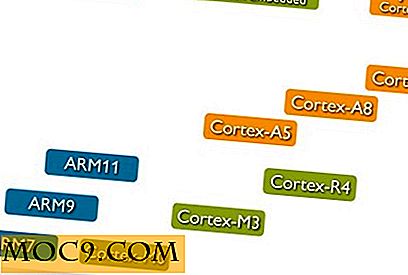Hoe de vuilnis veilig te legen in OS X El Capitan
Hoewel Apple een aantal nieuwe functies heeft toegevoegd, waaronder de split-viewmodus in El Capitan, heeft het ook enkele oude functies verwijderd. Een van deze functies die werd verwijderd, is een veilige lege prullenbak waarmee gebruikers ervoor konden zorgen dat hun prullenbakbestanden nooit konden worden hersteld. De functie is verwijderd omdat deze niet stabiel was, omdat deze niet goed werkte met bepaalde specifieke hardware.
Hoewel de functie van El Capitan is verdwenen, kun je nog steeds het equivalent van die functie uitvoeren. Je kunt de Prullenbak nog steeds veilig op je Mac legen, maar dit met een Terminal-opdracht.
Opmerking: de onderstaande methode verwijdert de gekozen bestanden en / of mappen permanent. De acties zijn onomkeerbaar en u hebt nooit meer toegang tot de verwijderde bestanden, ongeacht welke methode u gebruikt. Wees daarom voorzichtig bij het uitvoeren van de taak.
De prullenbak veilig legen in OS X El Capitan
Om de taak te volbrengen, is alles wat u nodig hebt een opdracht en toegang tot de Terminal-app.
1. Klik op Launchpad in uw dock, zoek naar en klik op Terminal en het wordt voor u gestart.

2. Hier moet u specificeren wat u gaat verwijderen. Eerst leert u hoe u een afzonderlijk bestand kunt verwijderen en vervolgens hoe u een hele map kunt verwijderen.
Om een bestand te verwijderen, gebruikt u de volgende opdracht en het mappad aan het einde van de opdracht. In het onderstaande voorbeeld verwijderen we het bestand met de naam "Image-1.png" in de map "Unwanted Files" op het bureaublad. Druk op Enter nadat u de opdracht hebt ingevoerd.
srm -v / Gebruikers / Mahesh / Desktop / Unwanted \ Files / Image-1.png

3. Zodra u op Enter drukt, is het geselecteerde bestand voor altijd verdwenen. Terminal laat het u weten door "done" in zijn venster te zeggen, wat betekent dat het bestand succesvol is verwijderd.

4. Nu u hebt geleerd hoe u een afzonderlijk bestand permanent kunt verwijderen, kunt u als volgt een volledige map verwijderen.
Om een map te verwijderen, gebruikt u een andere vlag met de opdracht srm .
Om dat te doen typt u de volgende opdracht in het Terminal-venster en drukt u op Enter. Om het mappad in te vullen, versleept u de map naar het Terminal-venster en wordt het pad automatisch gevuld.
srm -rv / Gebruikers / Mahesh / Desktop / Unwanted \ Files

5. Nogmaals, u krijgt hetzelfde "klaar" bericht dat bevestigt dat de geselecteerde map met succes is verwijderd.

De bestanden die u verwijdert met de bovenstaande opdracht zijn voor altijd verdwenen en u zult ze nooit meer kunnen herstellen tenzij u ze natuurlijk ergens hebt geback-upt.
Voor degenen die op zoek zijn naar een gemakkelijkere manier om veilig bestanden te verwijderen, probeer de tutorial hier om een optie Verwijderen toe te voegen in het contextmenu.
Conclusie
Als u zich zorgen maakt over de beveiliging van de bestanden die u hebt verwijderd, moet de bovenstaande handleiding u helpen gemoedsrust te krijgen door u te verzekeren dat uw verwijderde bestanden nooit door iemand zullen worden hersteld.